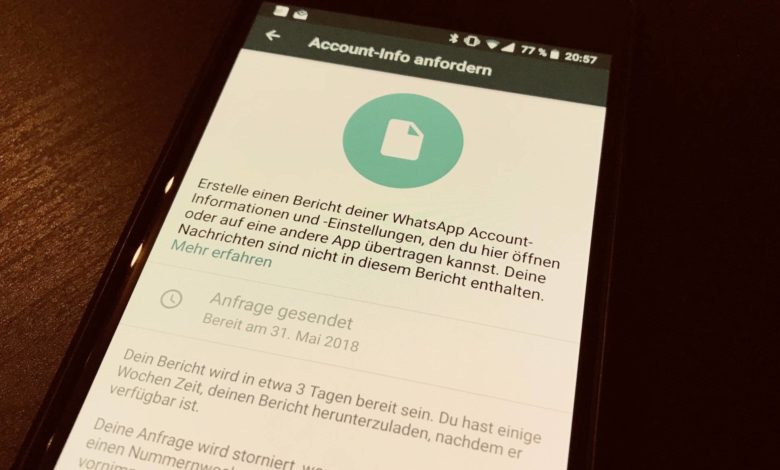
Anleitung: Persönliche Daten von WhatsApp herunterladen
WhatsApp ist ja seit der Übernahme durch Facebook und dem regen Datenaustausch mit dem Mutterschiff nicht gerade unumstritten. Immerhin: Wohl auch im Zuge des Europäischen Pseudo-Datenschutzgebildes DSGVO machen es immer mehr Anbieter möglich, die persönlichen Daten aus dem Service herunter zu laden. Wir zeigen Euch, wie Ihr Eure Daten aus WhatsApp exportieren könnt.
WhatsApp: Datenexport für mehr Transparenz
Soviel sei verraten: Wirklich spannend sind die Daten, die WhatsApp für Euch bereitstellt, nicht. Unter anderem enthält der Bericht Euer aktuelles WhatsApp-Profilbild sowie eine Übersicht Eurer WhatsApp-Gruppen. Nicht enthalten sind hingegen Eure eigentlichen WhatsApp-Chats. Wollt Ihr diese auch sichern, müsst Ihr sie manuell exportieren oder ein komplettes WhatsApp-Backup durchführen.
WhatsApp: So exportiert Ihr Eure Daten
Die Anforderung eines Datenberichts bei WhatsApp ist einfach. Es funktioniert direkt über die WhatsApp-App für Android oder iOS. Auf beiden Systemen ist die Vorgehensweise die gleiche:
- Öffnet WhatsApp und wechselt in die Einstellungen.
- Tippt auf Account und anschließend auf Account-Infos anfordern.
- Hier tippt Ihr nun auf den Link Report anfordern. Der Link ändert sich nun auf den Hinweis Anfrage gesendet und vermeldet, wann die Daten verfügbar sind.

Über die Einstellungen könnt Ihr einen Datenreport für WhatsApp anfordern.
Richtig gelesen, die gesammelten WhatsApp-Daten stehen nicht direkt zur Verfügung. Stattdessen braucht die Facebook-Tochter drei Tage, bis Eure Accountdaten zur Verfügung stehen. Ihr erhaltet eine Benachrichtigung über die Download-Möglichkeit, sobald es soweit ist. Die Daten bekommt Ihr in Form einer ZIP-Datei, die Ihr zunächst einmal entpacken müsst. Am besten übertragt Ihr die Datei auf Euren Rechner – etwa direkt über WhatsApp.
In der ZIP-Datei findet Ihr eine HTML-Datei, die Ihr in einem Browser anzeigen könnt. Außerdem gibt es noch eine JSON-Datei, die Ihr theoretisch in andere Messenger importieren könnt. Ob und in wiefern das funktioniert, ist in der Praxis eher schwer einzuschätzen. Weitere Infos zum Datenexport von WhatsApp findet Ihr in den FAQ des Messengers.
Wie auch immer: Grundsätzlich ist es ja nicht so verkehrt, dass Ihr an die Daten rankommt. Vor allem, wenn Ihr doch irgendwann beschließt, WhatsApp komplett zu löschen. Soll ja vorkommen…
Noch mehr Tipps und Tricks zu WhatsApp findet Ihr laufend aktuell bei den WhatsApp-Tutos.





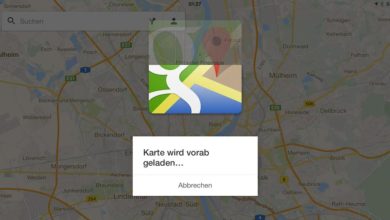
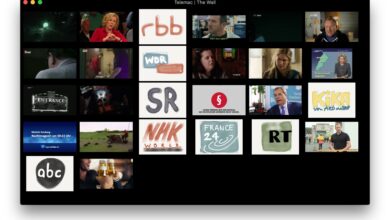

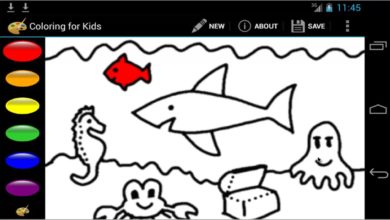
Ich habe gelesen, dass whatsapp meine persönliche kontaktliste mit seinem Server synchronisiert. bekomme ich dann mit den Daten auch noch mal alle meine persönlichen Kontakte zurück, auch die die ich mittlerweile auf meinem Gerät gelöscht habe?
Vielen Dank und viele Grüße Clemens